

Description du jeu de Pacman avec Scratch:
Pacman est un jeu vidéo d’arcade créé par Namco en 1980 qui est devenu l’un des jeux vidéo les plus populaires de tous les temps. Le jeu met en scène Pacman, un personnage en forme de cercle qui doit naviguer dans un labyrinthe en mangeant des points tout en évitant les fantômes.
Dans Pacman, le joueur contrôle Pac-Man et doit le déplacer à travers le labyrinthe en utilisant les flèches directionnelles du clavier ou du joystick. Pacman peut manger des points pour marquer des points et éviter les fantômes en mangeant des pépites de super-pouvoir qui apparaissent de manière aléatoire dans le labyrinthe. Lorsque Pac-Man mange une pépite de super-pouvoir, les fantômes deviennent vulnérables et Pac-Man peut les manger pour marquer des points supplémentaires.
Pacman est connu pour son gameplay addictif et sa présentation colorée et ludique. Il a été adapté à de nombreux autres médias, y compris la télévision, les produits dérivés et les adaptations pour ordinateur et console de salon. Il est considéré comme l’un des jeux vidéo les plus influents et les plus emblématiques de tous les temps.
Dans cet article, nous vous guiderons étape par étape pour créer Pacman avec le logiciel Scratch.
Au fur et à mesure que vous créez ce jeu, vous allez concevoir à la fois les sprites et le labyrinthe. Cela peut être assez complexe à programmer, mais la satisfaction de concevoir votre propre jeu Pacman en vaut la peine.
Il est un jeu d’arcade de labyrinthe, où le joueur contrôle le Pacman, qui doit manger tous les points du labyrinthe fermé, tout en évitant les fantômes.
Etape 1: Préparer l’arrière-plan
1) Aller à importer un arrière plan pour ajouter l’image de l’espace.
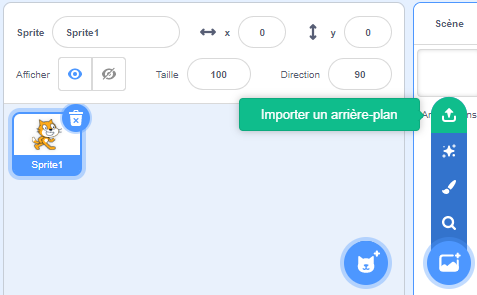
2) Choisir l’image Labyrinthe pour l’arrière plan du jeu :
3) On obtient l’arrière plan contenant l’image labyrinthe.
Etape 2 Création du sprite Pacman:
Le sprite Pacman est joué à l’aide des touches directionnelles du clavier.
Ce sprite dispose de 6 costumes :
costume 1 : donne l’effet que la bouche du Pacman est ouverte.
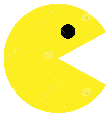
costume 2 : donne l’effet que la bouche du Pacman est fermée pour montrer que le Pacman mange des points.
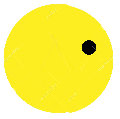
costume 3, costume 4, costume 5 et costume 6 donnent l’effet que Pacman perd sa vie lorsqu’il est touché par le sprite ennemi(fantôme).
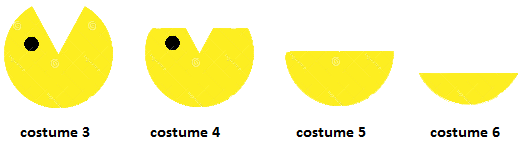
On va créer un sprite Pacman contenant 6 costumes.
1) Aller à importer un sprite pour ajouter l’image de pacman-1.
![]()
2) Choisir l’image pacman-1 :
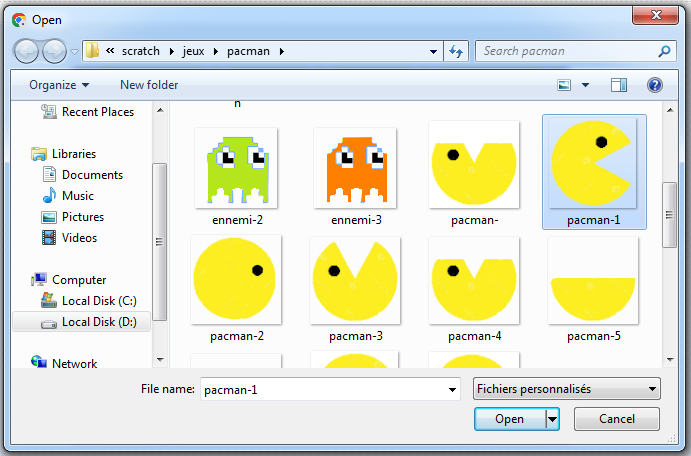
2) Aller au costume du sprite Pacman pour ajouter le deuxième costume:
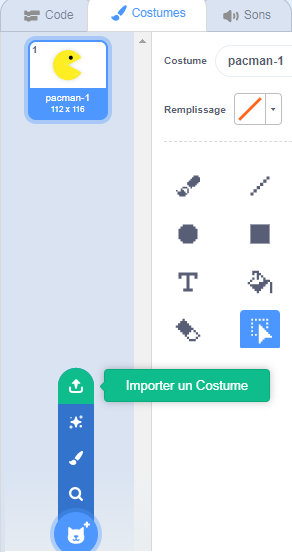
3) Choisir l’image pacman-2 :
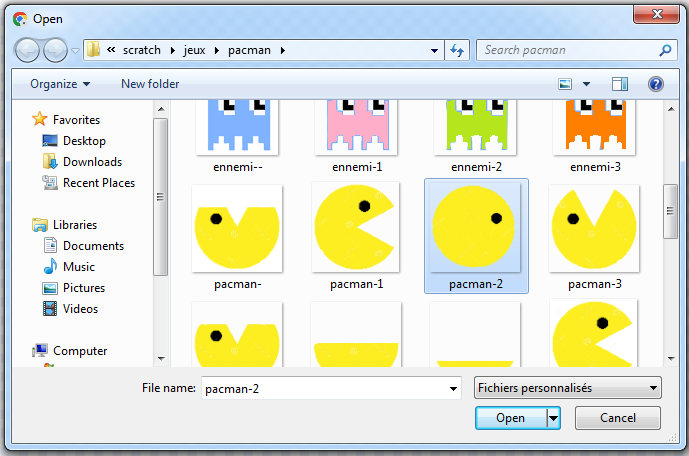
On répète les deux étapes 2 et 3 pour insérer les quatre autres costumes pour obtenir un sprite contenant 6 costumes.
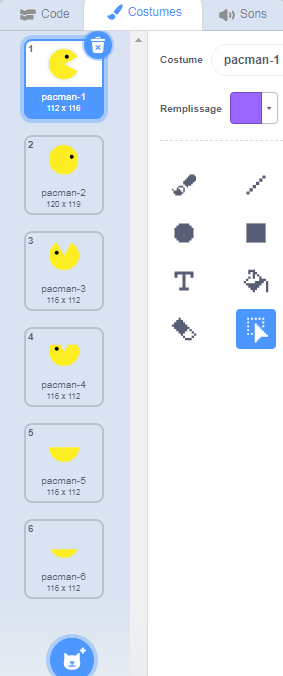
4) Ajout des blocs programmes :
– On insère le bloc quand le drapeau vert est cliqué de la catégorie Evénements:
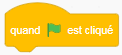
– On Place Pacman dans la position initiale à l’aide de ce bloc de la catégorie Mouvement.
![]()
– On fait montrer le sprite Pacman au début du jeu.
![]()
– Puis on bascule le sprite Pacman vers le costume pacman-1
![]()
– Le reste du programme est inséré dans le bloc répéter indéfiniment :
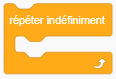
– On doit contrôler le mouvement du Pacman dans les quatre directions (haut, bas, droite et gauche) par les flèches de direction du clavier.
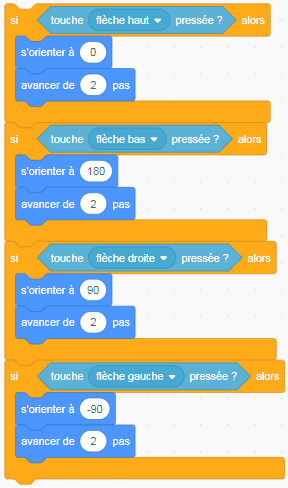
– Si Pacman touche les trais bleu du Labyrinthe, il recule de 2 pas.
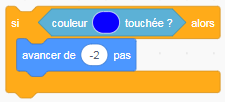
– Si Pacman touche le sprite point, on bascule le sprite Pacman vers le costume pacman-2 pour donner l’effet que Pacman mange le sprite point.
Puis retourne au costume pacman-1.
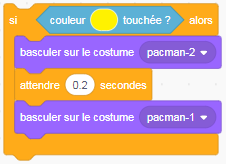
– Si Pacman touche l’un des 4 sprites ennemis (Fantôme), on basclue pacman vers les 4 costumes pacman-3, pacman-4, pacman-5 et pacman-6 pour donner l’effet que Pacman est détruit et on le cache définitivement de la scène du jeu.
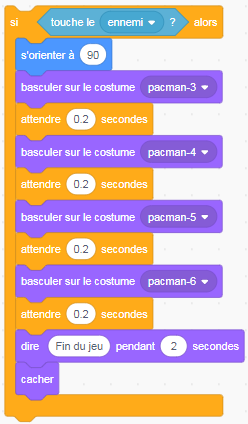
Finalement voici le programme complet du sprite Pacman:

Etape 3: Création du sprite point:
Les sprites de type point sont mangées par PACMAN lorsqu’il les touche. Pour chaque sprite mangée, un point est gagné.
1) Aller dans la section des nouveaux sprites et sélectionner l’icône pinceau.
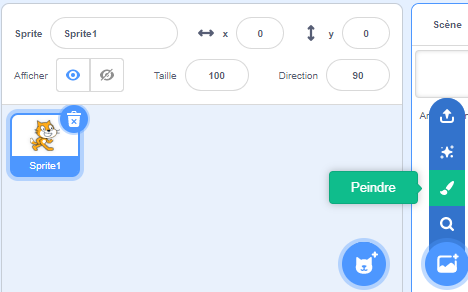
2) Dessiner le sprite point à l’aide de l’éditeur de dessin.
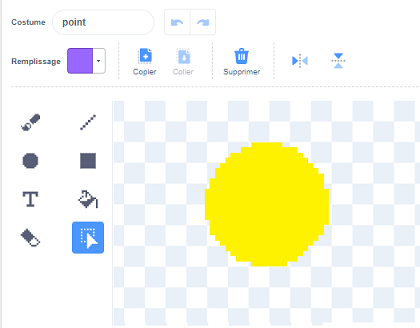
3) Insertion des blocs programmes:
Tout à bord, on doit créer la variable score.
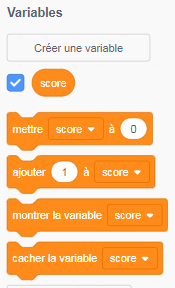
Le bloc mettre score à 0 est exécuter lorsqu’on clique sur le drapeau vert.
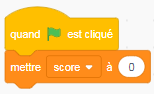
Puis on insère le bloc Montrer de la catégorie Apparence pour afficher la brique au début du jeu.
![]()
Le bloc de code de la boucle répéter indéfiniment permet de répéter son contenu d’une façon illimitée.
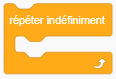
On insère le bloc Si alors dans la boucle répéter indéfiniment.
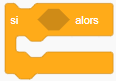
Pour vérifier si le sprite point est touché par Pacman, on utilise ce bloc:
![]()
Si le sprite point est touché par Pacman, la variable score s’incrémente de 1
![]()
et le sprite point disparaît de la scène en utilisant ce bloc :
![]()
Voici le programme complet du sprite point:

Finalement, on duplique le sprite point en cliquant sur le bouton droit de la souris pour obtenir d’autres copies et les placer dans la scène du jeu.
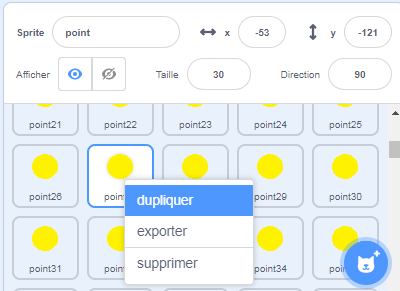
Etape 4: Création des sprites ennemis (fantômes):
Dans ce jeu, quatre sprites ennemis (fantômes) (rose, vert, roranger, bleu) sont utilisés, chacun ayant des déplacements différents. S’ils touchent PACMAN, ce dernier perd une vie.
1) Aller à importer un sprite pour ajouter l’image de pacman-1.
![]()
2) Choisir l’image ennemi ayant le couleur bleu :
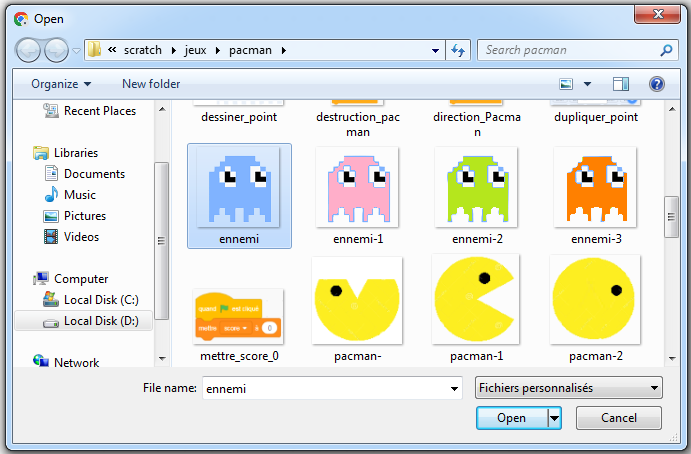
On répète les étape 1) et 2) pour créer les autres sprites ennemis:
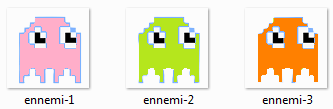
3) Insertion des blocs programmes:
Il est important que les fantômes ennemis se déplacent tous seuls. Nous verrons comment programmer le jeu afin que les fantômes puissent glisser dans le labyrinthe.
– On commence par insère le bloc quand le drapeau vert est cliqué de la catégorie Evénements:
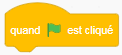
– On Place le sprite ennemi dans la position initiale à l’aide de ce bloc de la catégorie Mouvement.
![]()
– On insère Le bloc de code de la boucle répéter indéfiniment qui permet de répéter son contenu d’une façon illimitée.
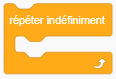
– Le reste du programme sera inséré dans la boucle répéter indéfiniment.
-Ce bloc placera le sprite ennemi devant tous les autres sprites.
![]()
– Pour que le sprite suit un chemin bien déterminé dans la labyrinthe, on va utiliser le bloc glisser en () secondes à x() y() qui fait glisser le sprite à la position définie par l’abscisse x et l’ordonnée y sur la scène.
![]()
– Voici le programme complet du sprite ennemi
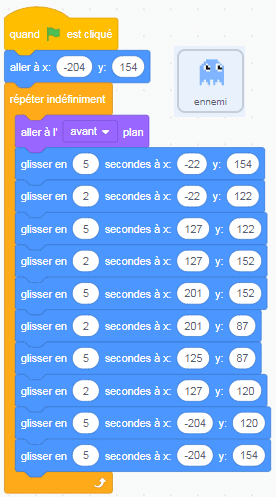
– Voici le programme complet du sprite ennemi-1
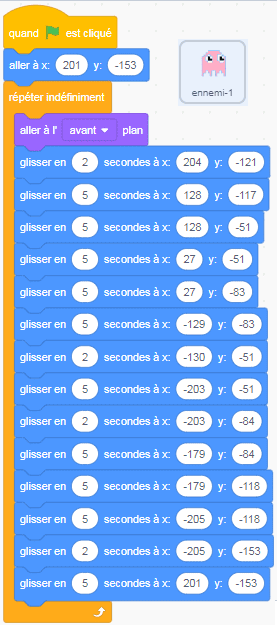
– Voici le programme complet du sprite ennemi-2
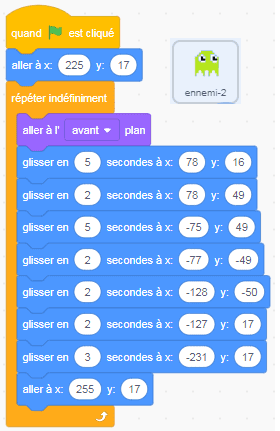
– Voici le programme complet du sprite ennemi-3
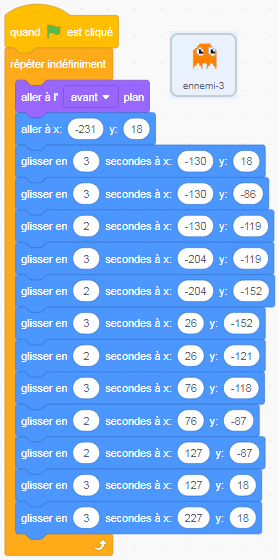

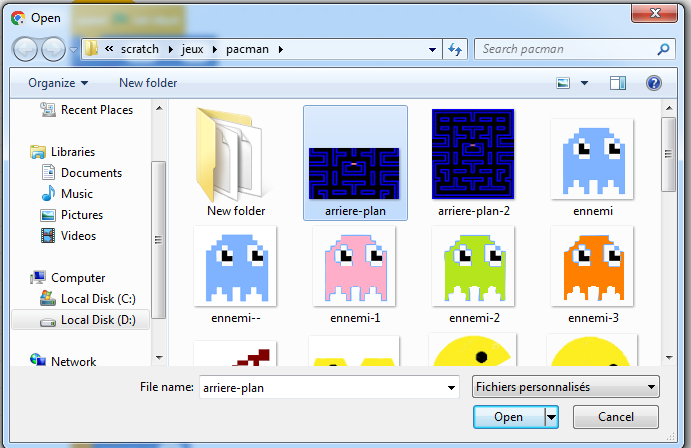
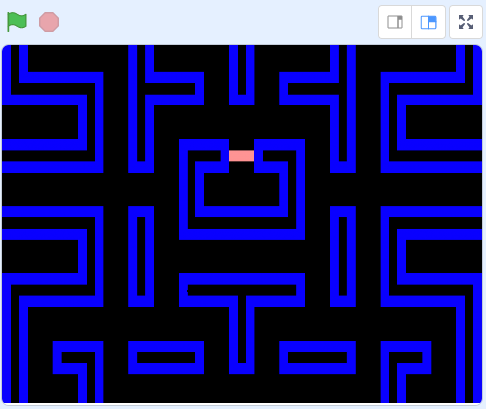



















lilou 15-10-2323
Bonjour, Où peut on trouver les images à importer du labyrinthe, des pacmans et des fantômes? Merci.